一些用户可能会在电脑中进行CAD的安装操作时,遇到出现已安装提示的情况,导致CAD安装失败。这种情况应该是由于之前电脑没有完全卸载CAD软件,导致还有残留的注册表项。对此,我们可以参考下面介绍的方法步骤来解决这一问题。
推荐:win7 64位旗舰版
方法一:
1、运行regedit打开注册表编辑器;
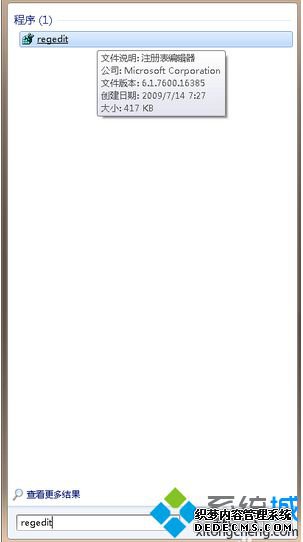
2、在注册表中依次展开:HKEY_CLASSES_ROOT\Installer\Products\7D2F387510074080002000060BECB6AB,并删除该项;
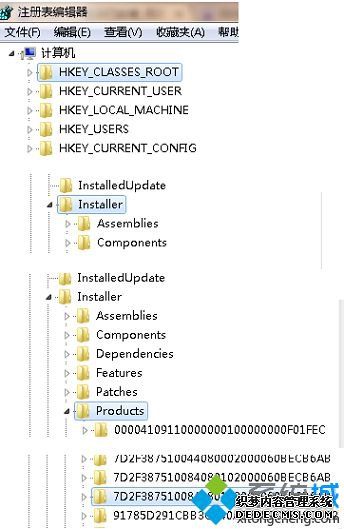
3、再依次展开:HKEY_CURRENT_USER\Software\Autodesk,将Autodesk项删除,如果安装了多个CAD版本,则选择对应的CAD版本并将其删除;
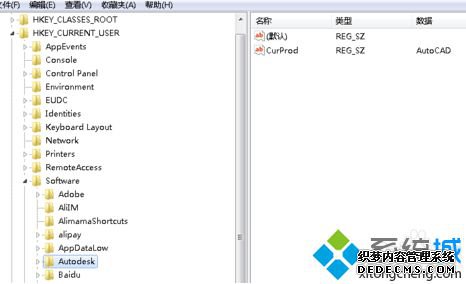
4、再返回并依次展开:HKEY_LOCAL_MACHINE\SOFTWARE,删除其下的Autodesk项,如果安装了多个CAD版本,则选择对应的CAD版本并将其删除。
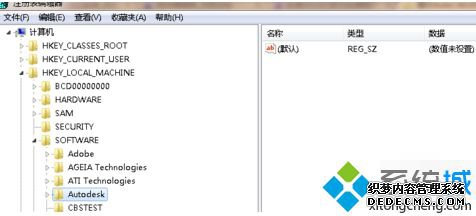
方法二:
1、如果觉得以上操作麻烦,可以利用微软的清理工具,下载并安装微软清理工具msicuu2;
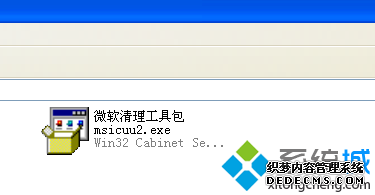
2、打开后选择需要清理的CAD项目,点击移除按钮,这样电脑上残留的CAD项目就可以清理干净了。

如果在电脑中安装CAD软件时总是出现已安装提示,那么可按照以上方法来清除残留,就可以重新安装CAD。
------相关信息------



